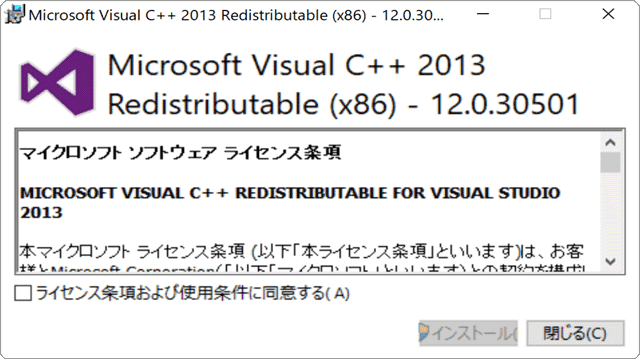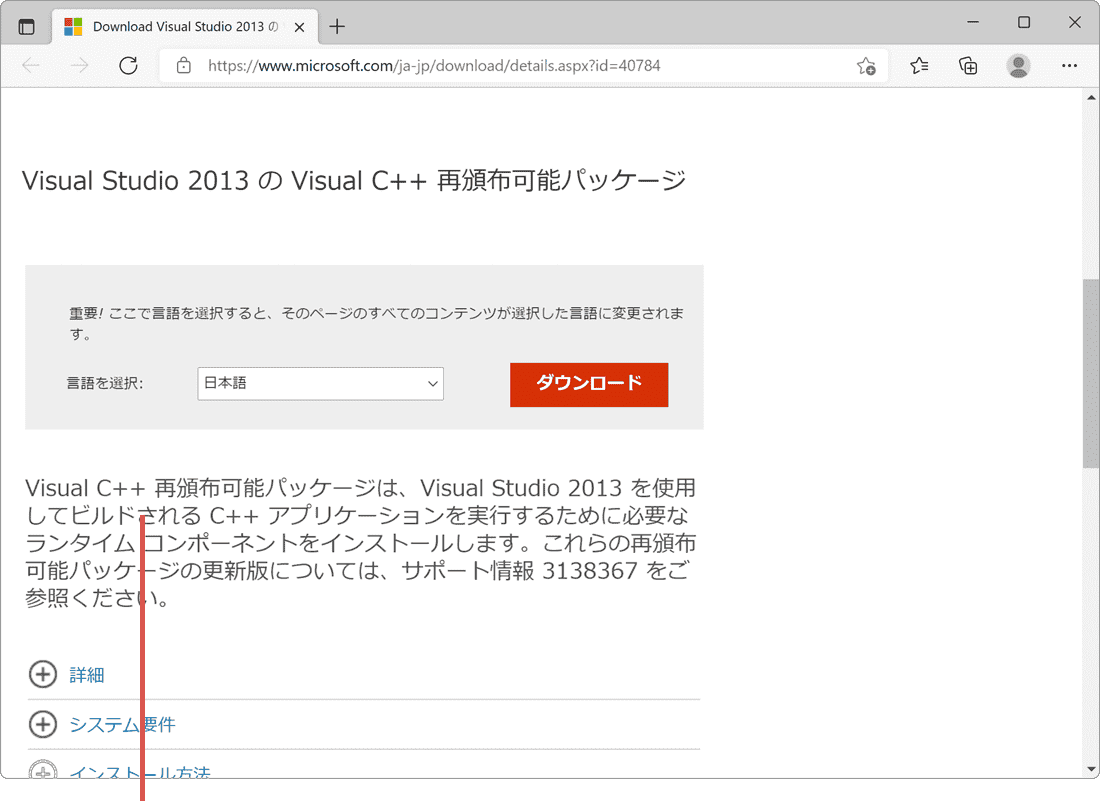mfc120.dll、mfc120u.dll が 見つからない エラーが表示されるときの対処方法こちら
ワンポイント
mfc120.dll および mfc120u.dll は、Visual C++ 2013 および Visual C++ 再頒布可能パッケージ パッケージの更新プログラム ![]() に含まれる DLL(ダイナミック リンク ライブラリ)ファイルです。
に含まれる DLL(ダイナミック リンク ライブラリ)ファイルです。
![]() 公開日:
2017/11/17 /
公開日:
2017/11/17 /
![]() 最終更新日:
2017/11/17 /
最終更新日:
2017/11/17 /
![]() 著者:まきばひつじ /
著者:まきばひつじ /
![]() この記事をシェアする
この記事をシェアする
STEP1 mfc120.dll、mfc120u.dll を入手する
Visual C++ 2013 および Visual C++ 再頒布パッケージは、Microsoft社のホームページより無料でダウンロードすることができます。Visual C++ 再頒布パッケージインストールすることで、mfc120.dll、mfc120u.dllの両方のファイルがシステムフォルダーにコピーされます。
(A)Visual C++ 再頒布可能 パッケージのインストール(Windows10、Windows11共通)
Visual C++ 再頒布パッケージには、32ビット版、64ビット版、ARM版の3種類が存在します。必要とするプログラムが不明な場合は、下記の手順で32ビット版と64ビット版の2つをインストールしてください。(画面は Microsoft Edge です)
2 Visual C++ 再頒布パッケージページが開いたら、ページ内にある[ダウンロード]ボタンをクリックします。
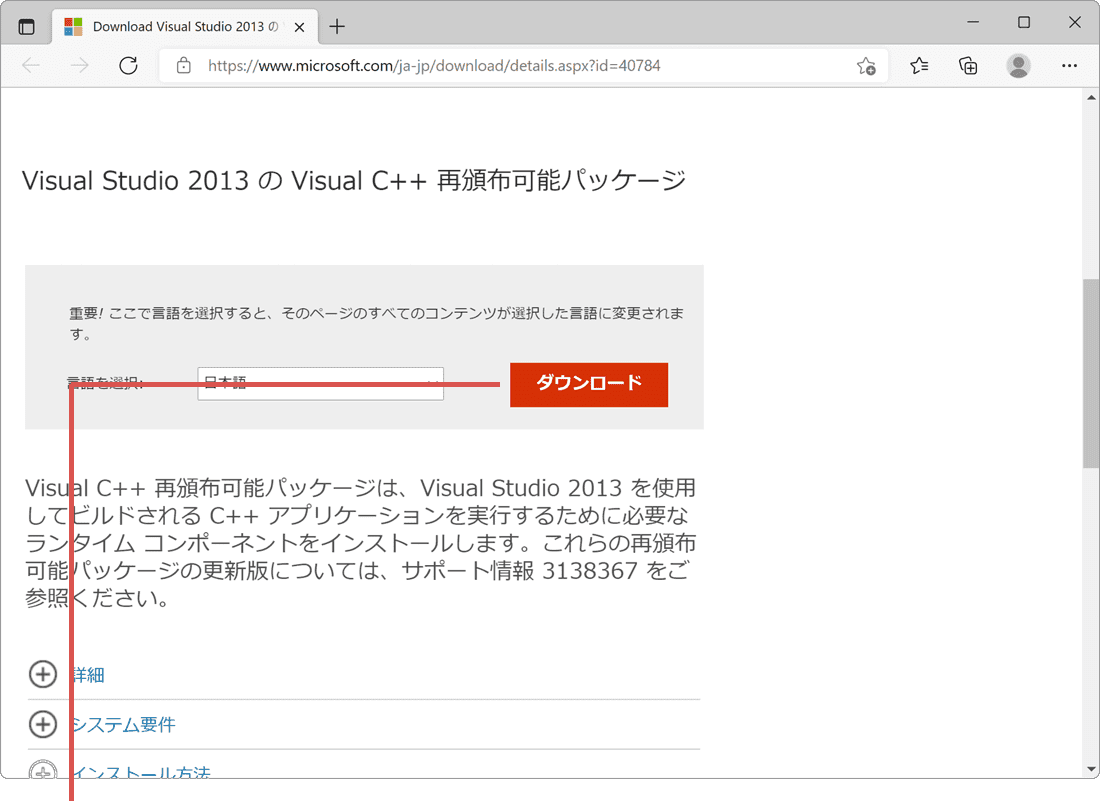
[ダウンロード]ボタンをクリックします。
3 ダウンロードの選択画面が表示されたら、vcredist_x64.exe と vcredist_x86.exe の2つにチェックをつけます。
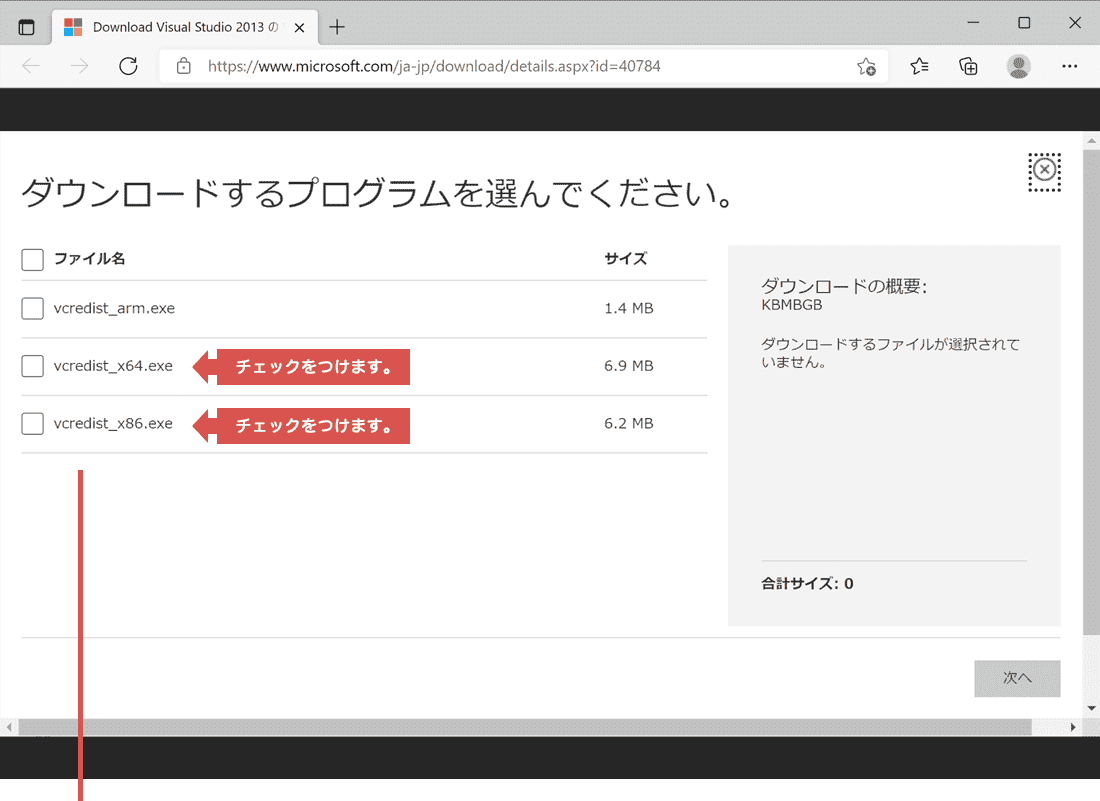
対象の2項目にチェックをつけます。
4 チェックをつけたら、ページ右下にある[次へ]ボタンをクリックします。
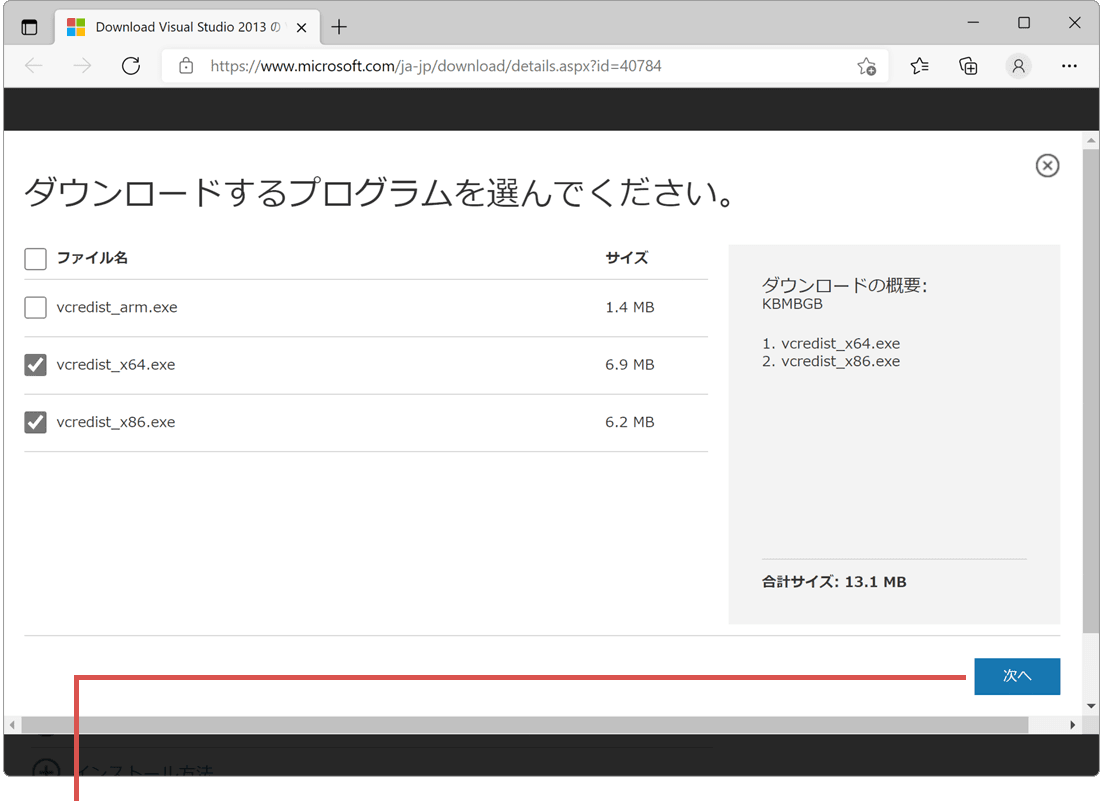
[次へ]ボタンをクリックします。
5「www.microsoft.com は次のことを求めています:複数ファイルのダウンロード」と表示されたら[許可]ボタンをクリックします。
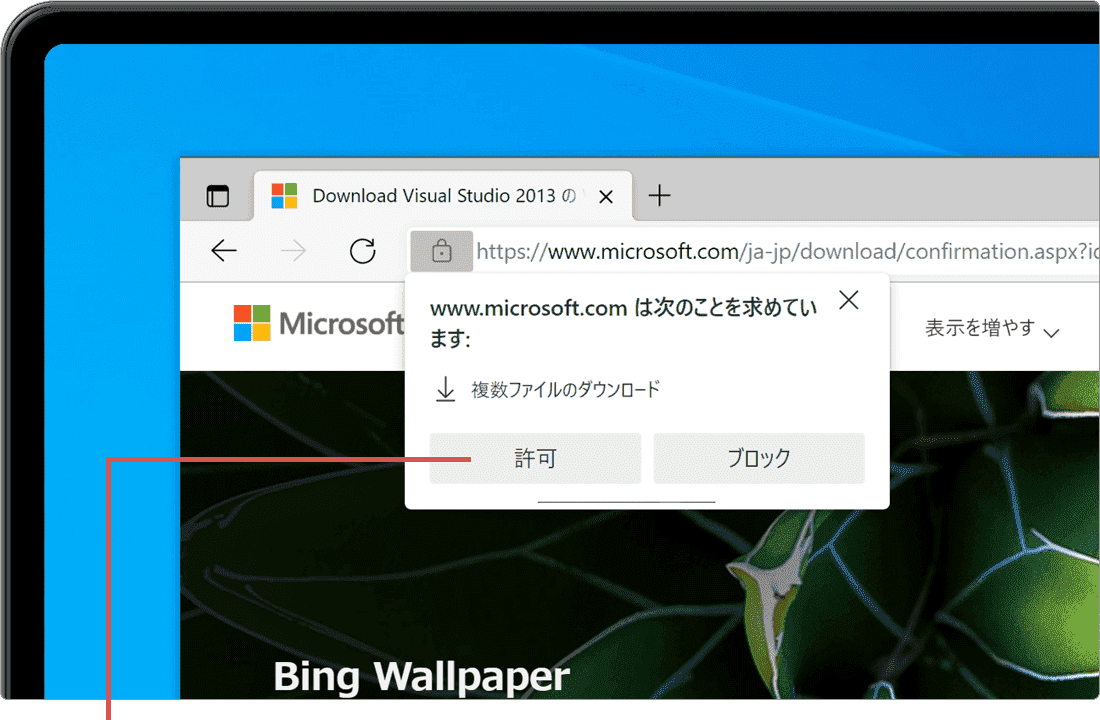
[許可]ボタンをクリックします。
6 Microsoft Edgeの画面右上にある[ダウンロード]ボタンをクリックします。
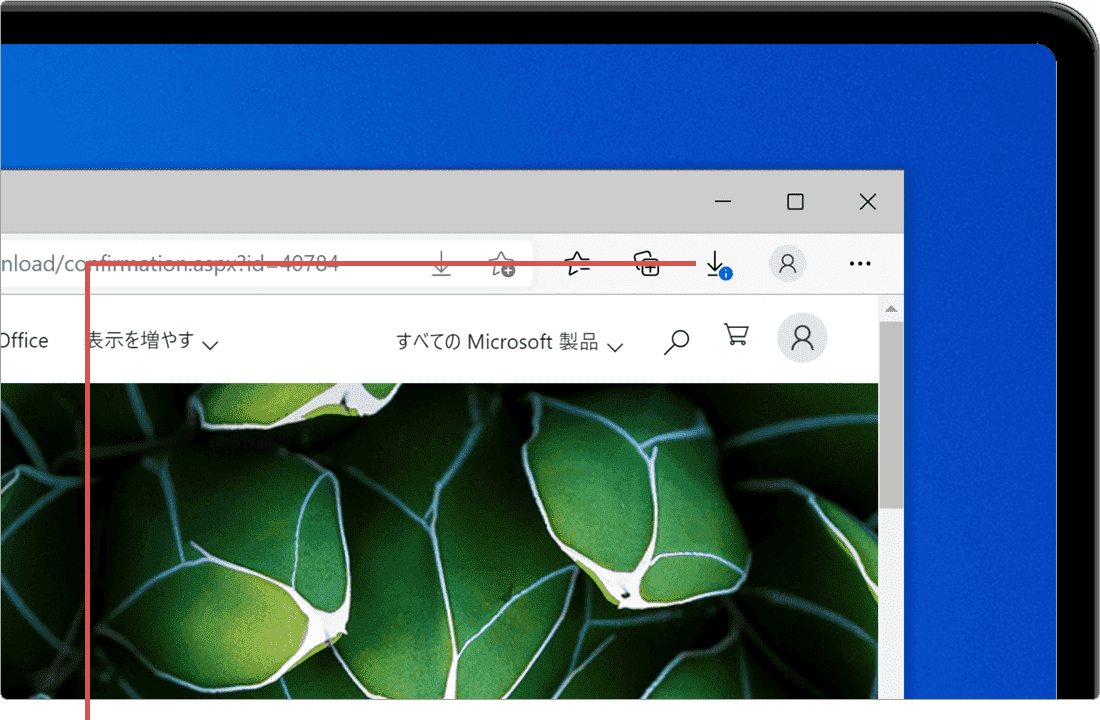
[ダウンロード]ボタンをクリックします。
7 ダウンロード履歴のメニューの中から、vcredist_x64.exe の[開く]ボタンをクリックします。
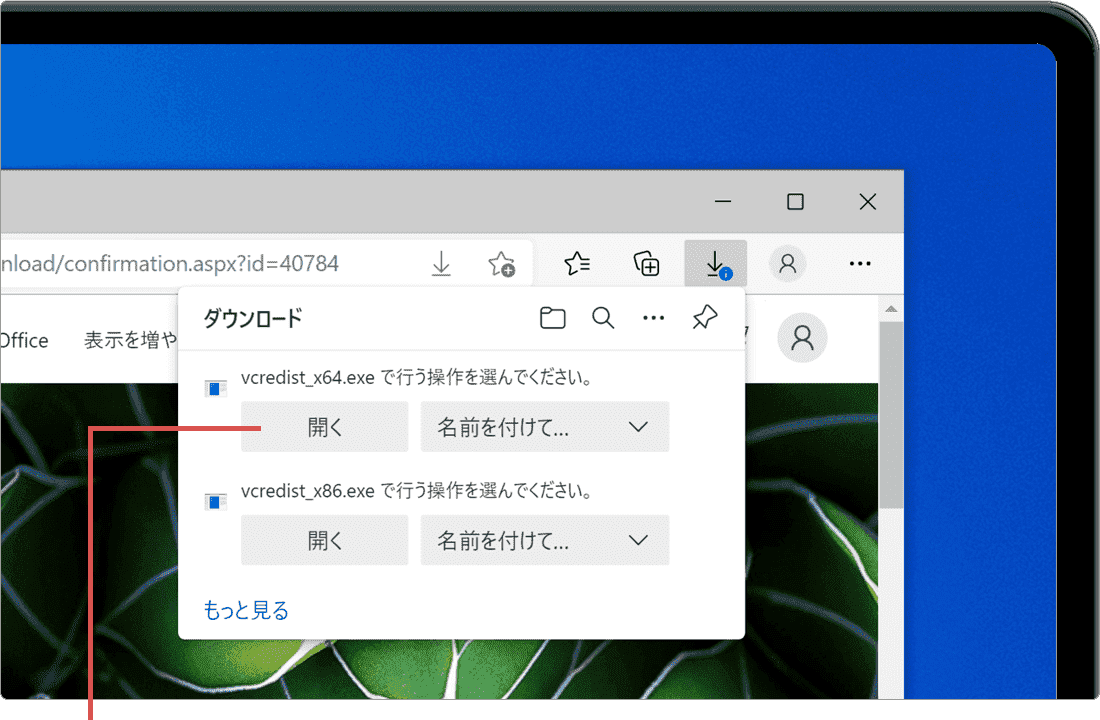
[開く]ボタンをクリックします。
8[ライセンス条項および使用条件に同意する]にチェックをつけます。
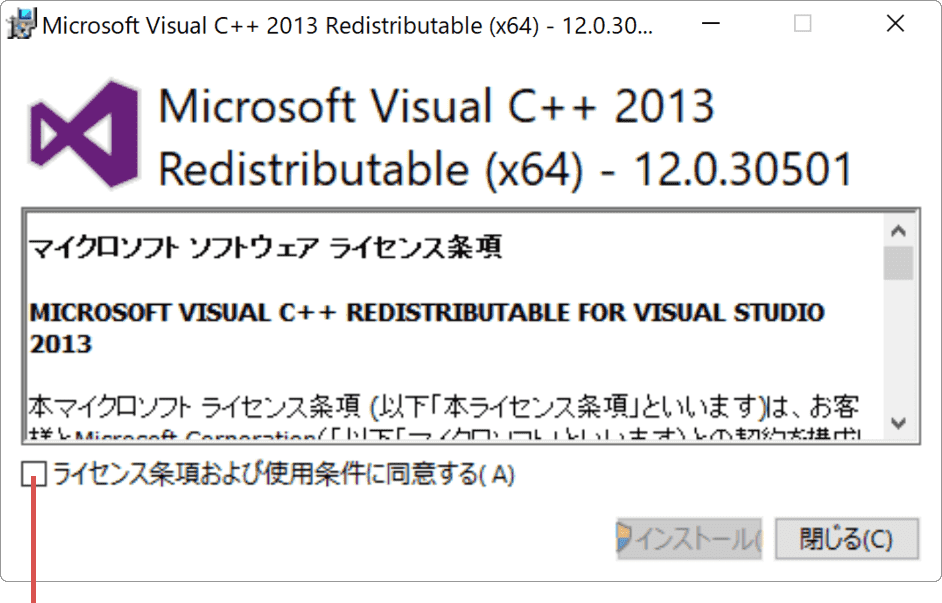
[ライセンス条項および…]にチェックをつけます。
9 同意するにチェックをつけたら、画面右下にある[インストール]ボタンをクリックします。
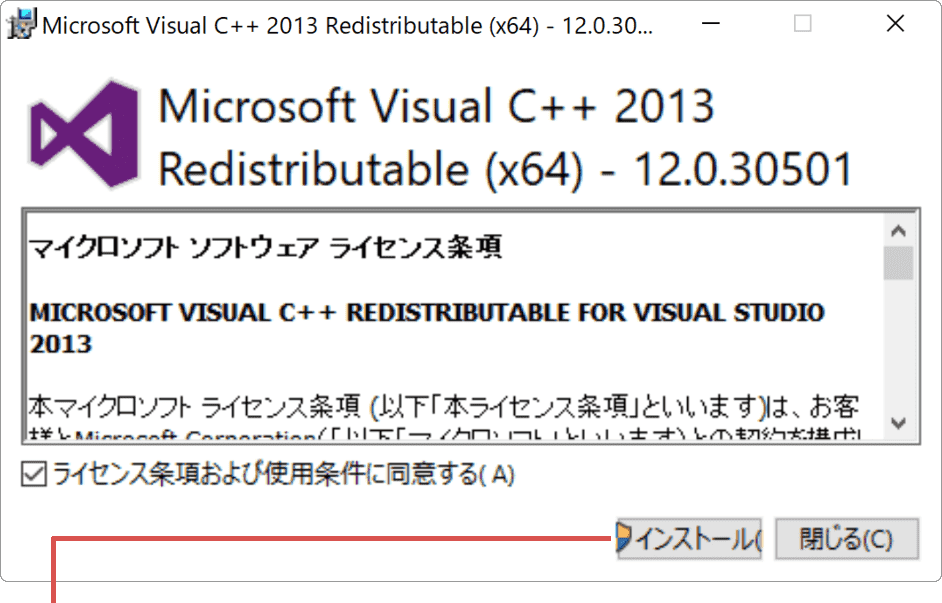
[インストール]ボタンをクリックします。
10「ユーザーアカウント制御」画面が表示されたら、[はい]ボタンをクリックします。
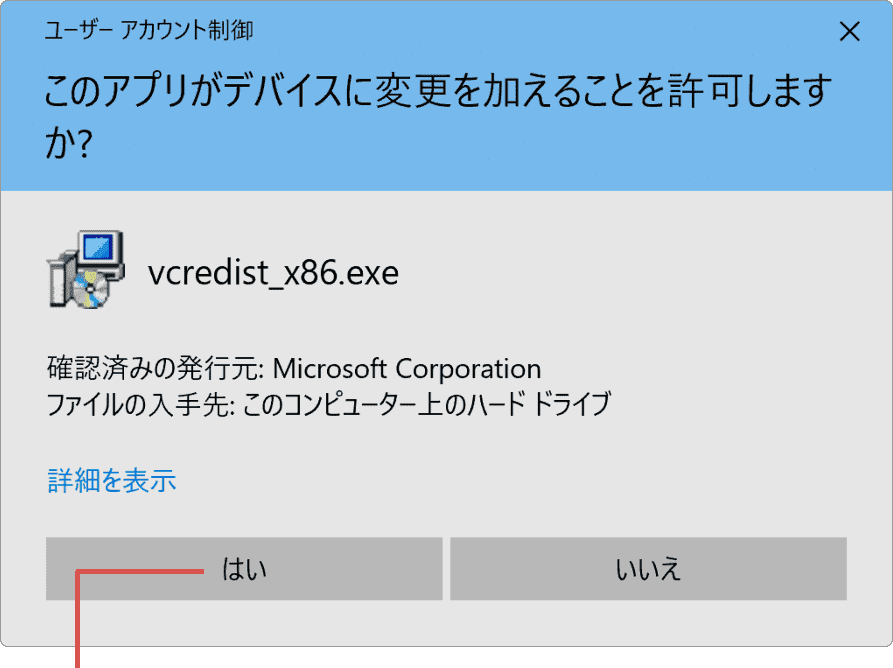
[はい]ボタンをクリックします。
11「セットアップ完了」の画面が表示されたら、[閉じる]ボタンをクリックします。
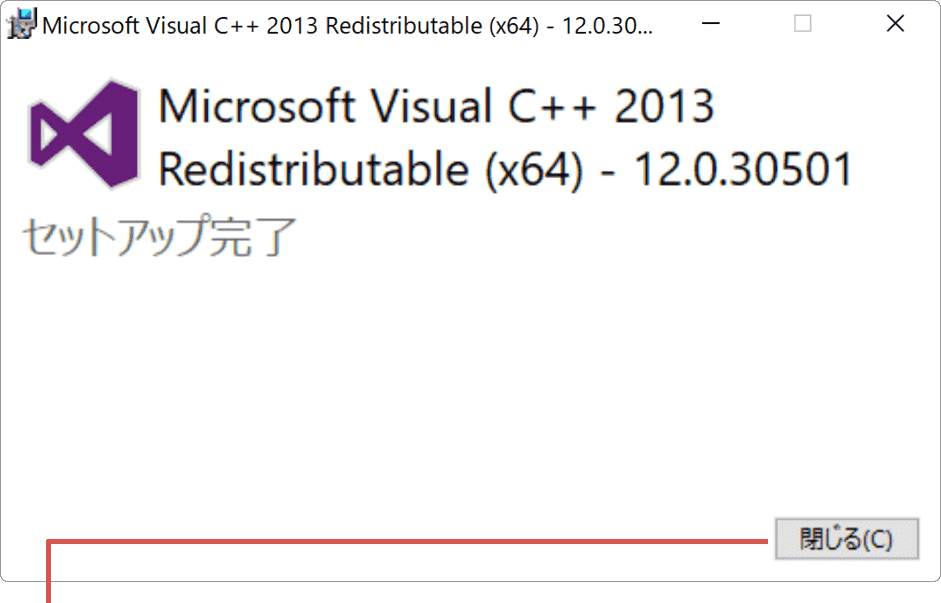
[閉じる]ボタンをクリックします。
12 もう一度、Microsoft Edgeの画面右上にある[ダウンロード]ボタンをクリックします。
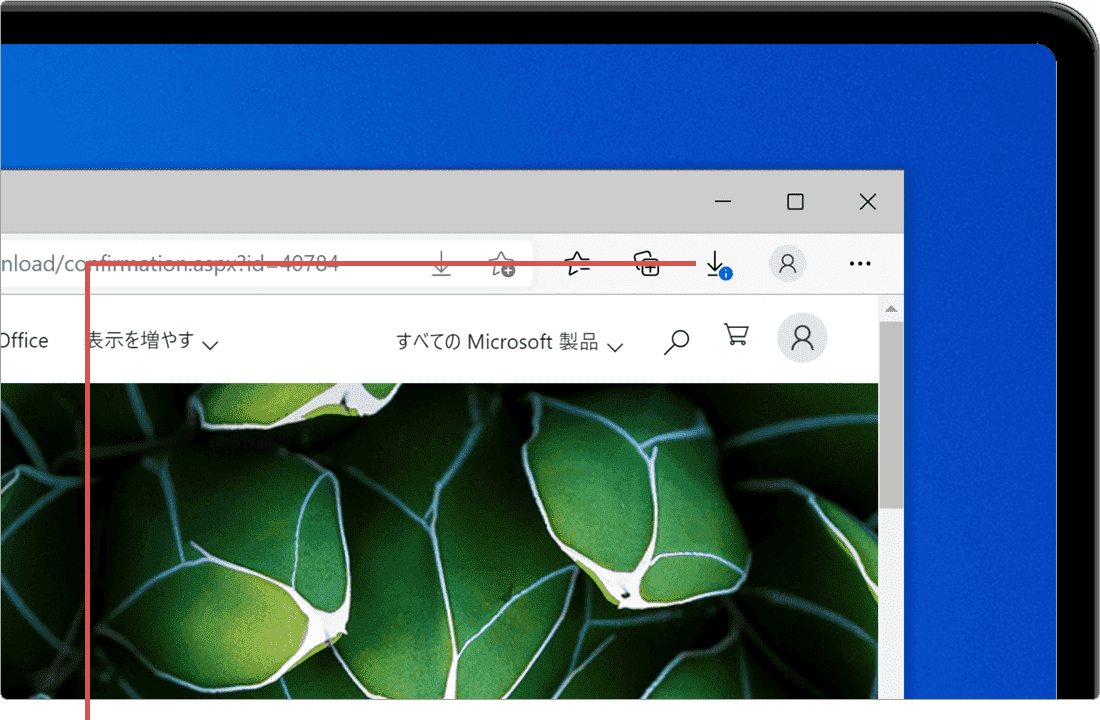
[ダウンロード]ボタンをクリックします。
13 ダウンロード履歴のメニューの中から、今度は vcredist_x32.exe の[開く]ボタンをクリックします。
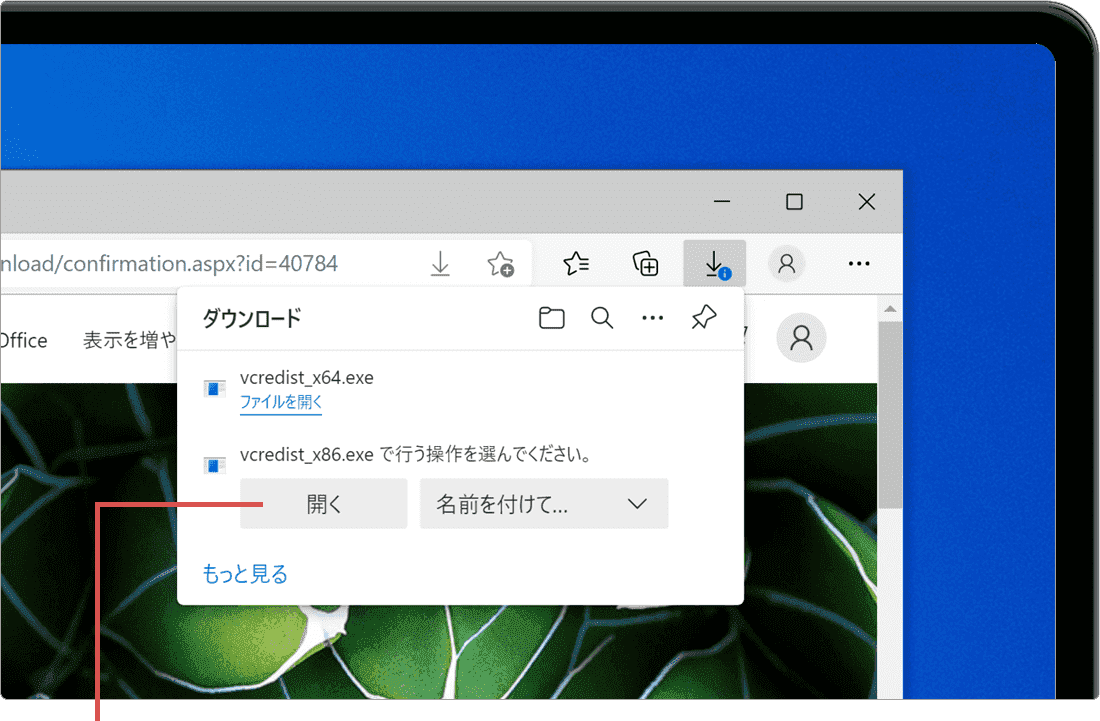
[開く]ボタンをクリックします。
14[ライセンス条項および使用条件に同意する]にチェックをつけます。
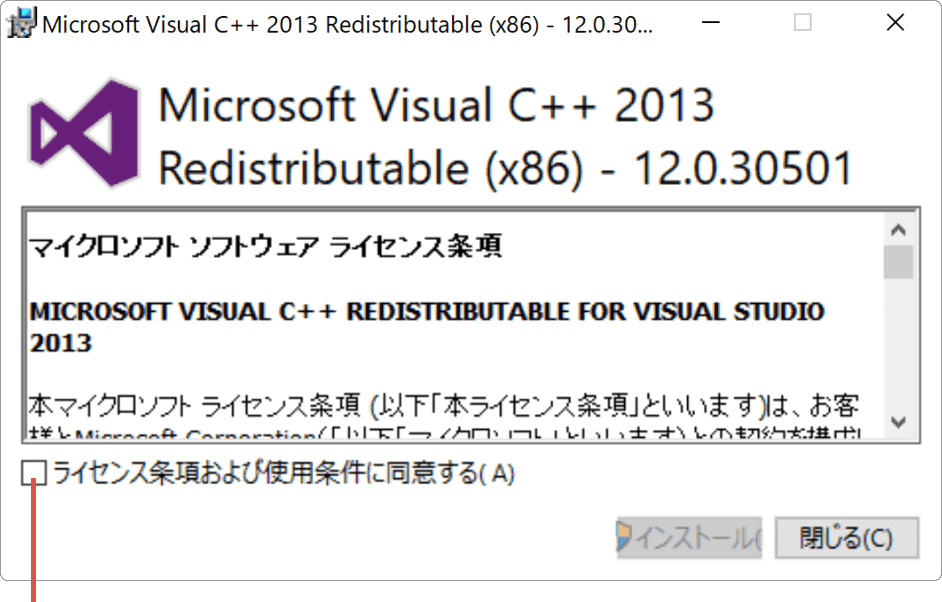
[ライセンス条項および…]にチェックをつけます。
15 同意するにチェックをつけたら、画面右下にある[インストール]ボタンをクリックします。
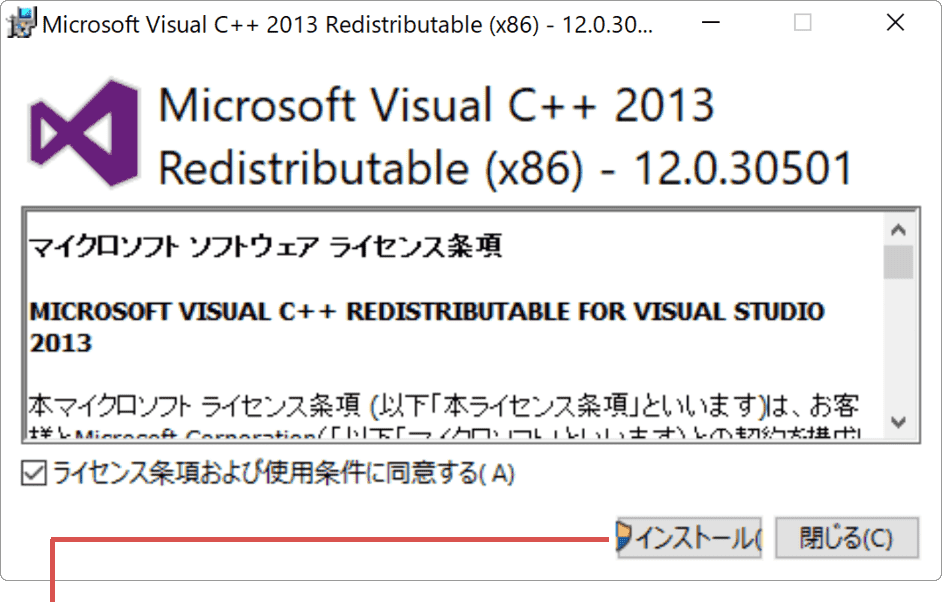
[インストール]ボタンをクリックします。
16「ユーザーアカウント制御」画面が表示されたら、[はい]ボタンをクリックします。
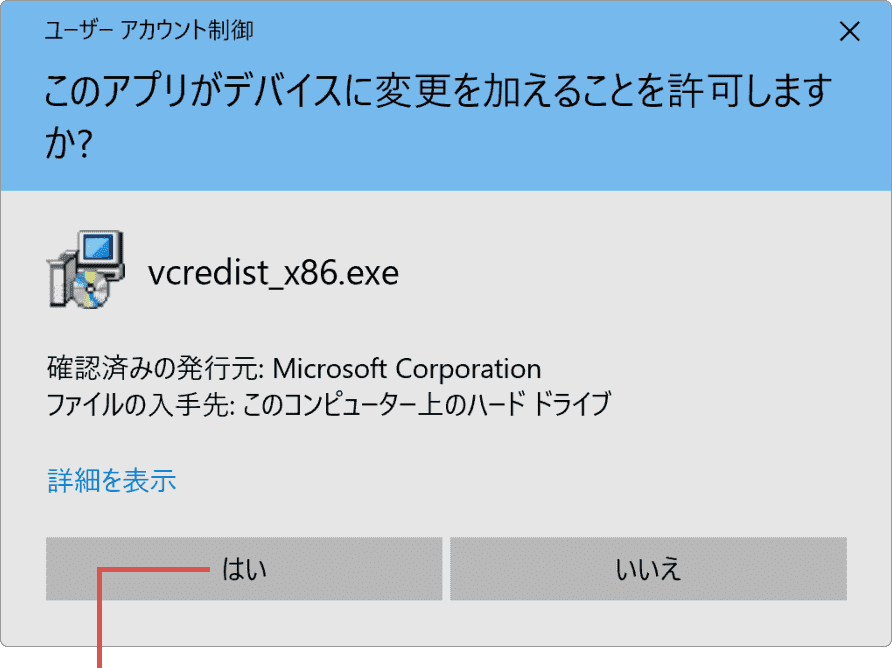
[はい]ボタンをクリックします。
17「セットアップ完了」の画面が表示されたら、[閉じる]ボタンをクリックします。
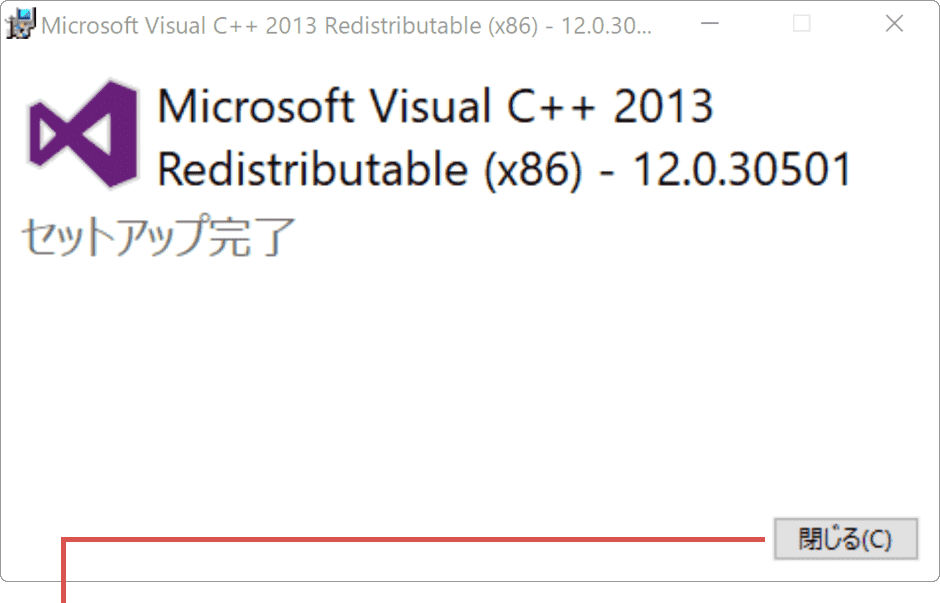
[閉じる]ボタンをクリックします。